Aladdin客户服务系统操作手册
阿拉丁V5操作手册
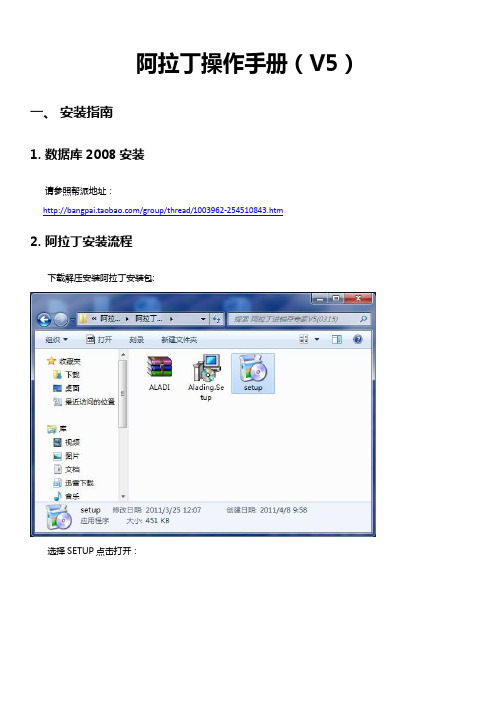
阿拉丁操作手册(V5)一、安装指南1.数据库2008安装请参照帮派地址:/group/thread/1003962-254510843.htm2.阿拉丁安装流程下载解压安装阿拉丁安装包:选择SETUP点击打开:【下一步】执行安装:指定阿拉丁安装的文件夹路径:安装完成,阿拉丁已经成功安装到您的电脑上了,可以使用了。
3.V5如何恢复SQL Sever 数据库请参照帮派地址:/group/thread/1003962-254526095.htm二、系统管理1.初始向导第一次运行阿拉丁,会出现系统初始化向导窗口,引导用户对系统初始数据填充:店铺初始化:在系统中添加要管理的店铺;仓库初始化:在系统中建立宝贝商品的储存仓库;账户初始化:在系统中添加用于财务收支的银行账户;员工初始化:在系统中添加管理软件的用户和权限分配;供应商初始化:在系统中添加宝贝供应商;系统初始化向导完成后,下一步要进行的就是添加店铺。
2.基础信息2.1供应商信息选择系统[基础信息]下拉菜单,选择[供应商信息],打开如下图:新建供应商:2.2客户信息2.3仓库类目仓库类目的作用:建立仓库类目,让宝贝在建立库存的时候,可以按照仓库类目来分类,便于宝贝和商品的管理和查询。
1)新建仓库类目在库存类目栏点击【新建】,弹出类目新建窗口:其中:“是否用于编码”,是指在宝贝的自定义属性编码中用到,详情参见:宝贝初始化建立库存中的自定义属性编码介绍。
确定完成,库存类目就建立好了。
2)在商品类目下自定义商品属性选择要自定义商品属性的类目,选点击【新建属性】:如在男装类目下建立一个属性:颜色其中:1.多选:是指这个属性下的属性值可以多个选择;如“颜色”,其下属属性是各种颜色,就可以多选。
2.是否公共属性:是指这个新建的属性是否是所有类目要添加的公共属性,如果勾选.则所有的商品类目下都会自动生成这个自定义的属性;3.是否用于编码:是指在宝贝的自定义属性编码中用到,详情参见:宝贝初始化建立库存中的自定义属性编码介绍。
埃利·利利公司 - 通过 Azure AD 开始登录的说明说明书
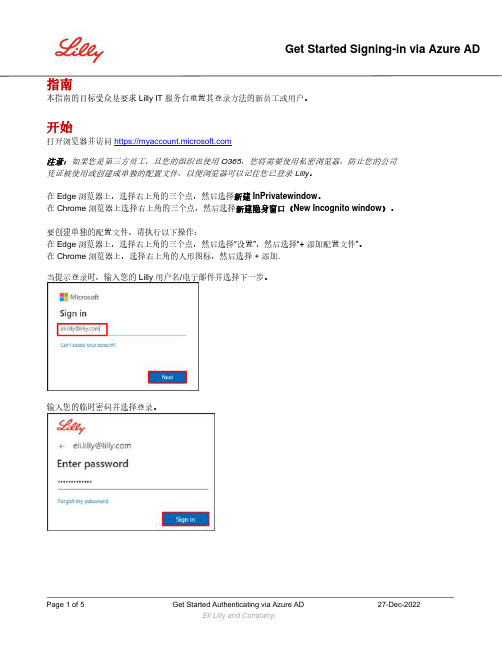
指南本指南的目标受众是要求 Lilly IT 服务台重置其登录方法的新员工或用户。
开始打开浏览器并访问https://注意:如果您是第三方员工,且您的组织也使用 O365,您将需要使用私密浏览器,防止您的公司凭证被使用或创建成单独的配置文件,以便浏览器可以记住您已登录 Lilly。
在 Edge 浏览器上,选择右上角的三个点,然后选择新建 InPrivatewindow。
在 Chrome 浏览器上选择右上角的三个点,然后选择新建隐身窗口(New Incognito window)。
要创建单独的配置文件,请执行以下操作:在 Edge 浏览器上,选择右上角的三个点,然后选择“设置”,然后选择“+ 添加配置文件”。
在 Chrome 浏览器上,选择右上角的人形图标,然后选择 + 添加.当提示登录时,输入您的 Lilly 用户名/电子邮件并选择下一步。
输入您的临时密码并选择登录。
注册登录方法您将需要设置至少两种不同的登录方法来证明您的身份。
有关基于您的主要工作设备的首选/备用登录方法指南,请访问此链接v。
多重身份验证和自助服务密码重置 (SSPR) 支持以下方法:Microsoft 身份验证器应用程序:Microsoft Authenticator 移动应用适用于iOS、iPad OS 和 Android移动设备。
Microsoft Authenticator 应用主要通过推送通知批准身份验证,该应用还提供一次性密码的验证方式。
手机:可以为 MFA 和 SSPR 配置主要和备用手机号码。
手机同时支持短信验证和语音通话验证。
办公室电话:也可配置办公电话号码,仅支持语音通话验证。
YubiKey(Yubico 身份验证器):与 PingID 中的支持相比,自助服务密码重置中的 YubiKey 支持有所不同。
YubiKeys 可以继续与在 Windows 或 macOS 电脑系统上运行的 Yubico Authenticator 应用程序一起使用。
艾比利认证计费产品快速入门手册
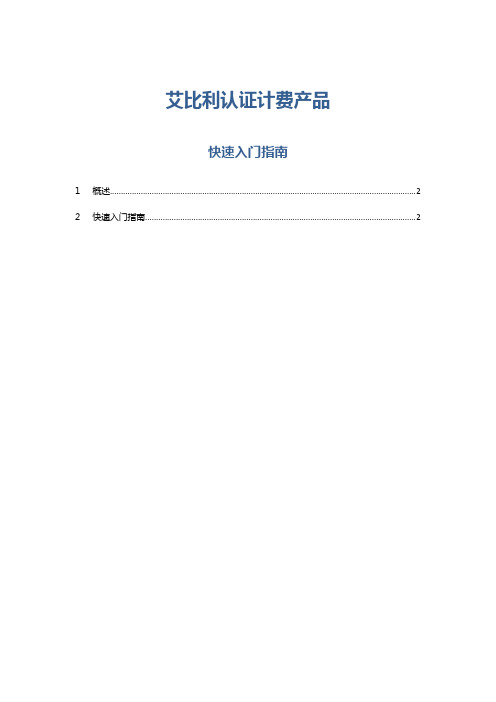
艾比利认证计费产品快速入门指南1概述 (2)2快速入门指南 (2)1概述本手册适用于艾比利认证计费产品。
支撑的宽带用户数能达到100万。
注意:由于艾比利产品更新较快,以下的截图可能是来自于不同的版本。
2快速入门指南步骤/方法:运营准备STEP-01:正式使用之前正式使用艾比利系统之前,请注意检查以下事项:●请确认机器系统时间正确,建议设置为系统自动同步。
系统时间不准可能会影响某些跟时间有关功能的正常使用。
●手册中黑体标注的注意事项,请仔细阅读。
●艾比利页面采用了统一框架,因此,大多数艾比利web页面的列表刷新都可以通过点击下图的“刷新”按钮完成:●关于支持分权分域的对象:产品、销售品、用户、BAS设备、操作员、工单、批次现金卡和批次帐号卡等。
●关于操作员的管理区域:操作员在创建的时候,可以指定管理范围,但他也只能看到覆盖区域内的对象,如销售品。
●关于浏览器缓存页面的问题举个例子,当没定义任何组织结构的时候,BAS的“新增”按钮是灰掉的,但我们添加组织结构之后,再回到【Radius管理】,发现BAS的“新增”仍然是灰掉的,原因就在于浏览器缓存了上次访问的内容,我们执行浏览器刷新(F5)操作之后,“新增”按钮已经可以点击了。
该问题在未定义产品之前,打开【销售品】页面也存在同样的问题。
浏览器缓存的另外一个影响就是网络。
我们点击【Radius管理】页面的【网卡管理】按钮,在成功修改网卡地址之后,我们可能会发现浏览器连不上web服务器。
原因很简单:网卡修改会重启Radius机器的网络,浏览器与web服务器的连接自然也断开了,但浏览器还缓存了连接信息。
解决办法:在新的浏览器窗口重新打开业务管理系统即可。
关于更新补丁之后清除google浏览器的缓存问题很多补丁会更改web页面,而google会缓存一些更新补丁前的web页面,因此,在打完补丁,进入艾比利的web管理页面后,建议按如下图片的指示进行缓存页面的清理:STEP-02:登录艾比利认业务管理系统艾比利产品在自动安装完成之后,第一个网卡的默认地址为192.168.0.2,请将网线连接到机器的对应网口,确保跟计费机器网络连通。
兰德华L-A1.0软件使用说明
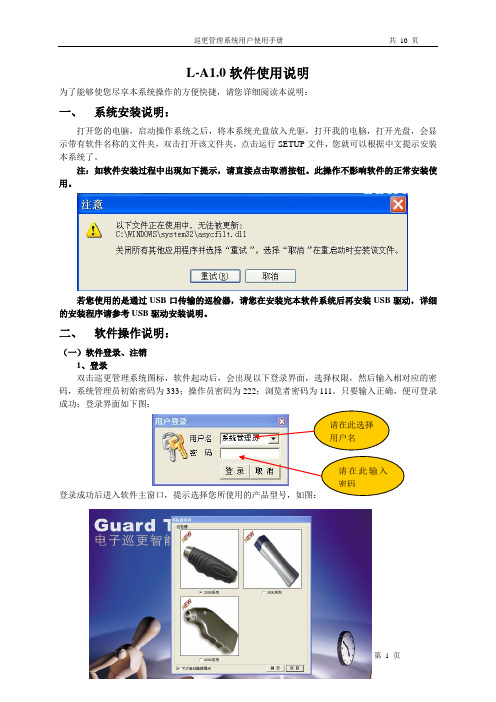
L-A1.0软件使用说明为了能够使您尽享本系统操作的方便快捷,请您详细阅读本说明:一、 系统安装说明:打开您的电脑,启动操作系统之后,将本系统光盘放入光驱,打开我的电脑,打开光盘,会显示带有软件名称的文件夹,双击打开该文件夹,点击运行SETUP 文件,您就可以根据中文提示安装本系统了。
注:如软件安装过程中出现如下提示,请直接点击取消按钮。
此操作不影响软件的正常安装使用。
若您使用的是通过USB 口传输的巡检器,请您在安装完本软件系统后再安装USB 驱动,详细的安装程序请参考USB 驱动安装说明。
二、 软件操作说明:(一)软件登录、注销1、登录双击巡更管理系统图标,软件起动后,会出现以下登录界面,选择权限,然后输入相对应的密码,系统管理员初始密码为333;操作员密码为222;浏览者密码为111。
只要输入正确,便可登录成功;登录界面如下图:2、注销 操作员的注销,即更换操作员,使新的操作员用新的权限登录。
注销方法(如下图),选择菜单“操作员 用户注销”来实现。
(二)资源设置 资源设置分五部分组成:人员钮设置、地点钮设置、事件设置、棒号设置、系统设置,每一部分的设置如下:1、系统设置:在第一次进入软件后,应首先对系统进行设置。
系统设置分为基本信息写入和权限用户密码管理。
如下图,在此可输入公司名称、选择的串口号,并可在此对权限密码进行修改。
修改完毕点击保存即可。
注:巡检器与电脑是用串口进行数据传输的,默认使用的串口号为COM1,巡检器与电脑是用USB 口传输的,默认使用的串口号为COM3(具体情况可到设备管理器中查询),在系统设置完毕后请重新登录巡更系统。
2、棒号设置: 在使用巡检器之前需要将巡检器的棒号输入到软件中,以便识别。
点击“资源设置—>棒号设置”。
将巡检器与计算机连接好,并且将巡检器打开。
点击采集数据,会出现如下图所示:1140为该棒号码。
巡检器属性可以根据需要进行填写,也可以不填。
3、人员钮设置: 此选项用来对巡检人员进行设置,以便用于日后对巡检情况的查询。
海洛斯操作手册(说明书)
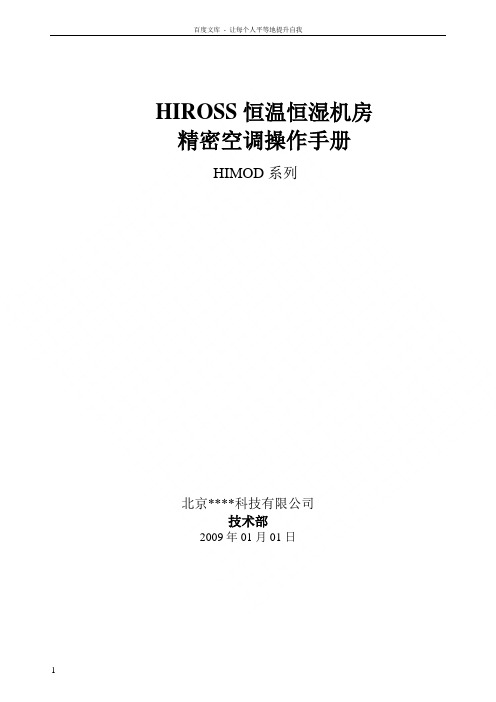
HIROSS恒温恒湿机房精密空调操作手册HIMOD系列北京****科技有限公司技术部2009年01月01日目录第一章HIMOD系列海洛斯空调概述 (2)型号多 (3)控制技术先进 (3)制冷系统 (3)送风系统 (3)加湿系统 (3)加热系统 (4)1.7其它 (4)第二章HIMOD系列海洛斯空调型号含义 (4)第三章有关空调的一些资料 (5)气流组织方式(详见下图) (5)盖板纽开启方式(详见下图) (5)空调重量(单位:Kg) (5)机组尺寸及维护空间 (6)第四章制冷循环管路示意图 (7)风冷却(A型) (7)水冷却(W型) (8)双冷源(D型) (9)单系统(C型) (10)双系统(C型) (10)第五章调速风机调速接线示意图 (11)第六章MICROF ACE概述 (12)概述 (12)面板简介液晶显示屏 (13)液晶显示屏介绍 (13)第七章MICROF ACE面板的操作 (13)第八章控制器的使用 (14)控制器(HIROMATIC)概述 (14)控制器的操作 (15)菜单结构 (17)第九章日常维护及特殊维护 (18)日常维护 (18)特殊维护 (19)第十章常见报警及处理 (20)低压报警 (20)高压报警 (21)加湿报警 (21)失风报警 (21)电加热过热报警 (22)显示器发黑 (22)空调不制冷 (22)附录1:参数列表 (22)附录2:报警内容列表 (26)附录3:各菜单项含义: (28)第一章HIMOD系列海洛斯空调概述HIMOD系列海洛斯空调(HIMOD空调)是当今世界上最先进的机房专用恒温恒湿机房专用精密空调。
随着IT业的突飞猛进的发展,各种布局、面积差别很大的机房如雨后春笋般纷纷出现了,使用环境也不一而同。
为适应各种不同要求的机房,新开发的海洛斯HIMOD系列空调应运而生。
她是在保留她的前一代产品HIRANGE系列机房空调的优点,又应用了当今世界上提高了的制冷技术及制冷部件制造工艺,使用当今最先进的模块化设计理念生产出来的高科技机房空调产品。
蓝水母平台用户操作手册说明书

蓝水母平台(体系服务)用户操作手册二零一九年七月修订历史记录目录1.概述 (5)1.1.文档内容 (5)1.2.目标读者 (5)1.3.阅读指南 (5)1.4.手册编写约定 (6)2.平台介绍 (6)3.操作说明 (8)3.1.登录 (8)3.2.公司人员登录菜单栏 (9)3.3.工作台 (10)3.4.运行情况 (11)3.5.数据分析 (12)3.6.我的消息 (12)3.7.我的申请 (13)3.7.1.我的申请 (13)3.7.2.新建申请 (14)3.8.我的审批 (16)3.8.1.我的审批 (16)3.8.2.历史审批 (17)3.9.相关流程 (18)3.10.系统台账 (18)3.10.1.搜索 (18)3.10.2.查看 (18)3.10.3.对比台账 (19)3.10.4.隐藏台账 (20)3.11.体系正文 (20)3.12.体系日程 (21)3.13.通知公告 (21)3.14.审核问题汇总 (22)3.15.证书维护 (22)3.15.1.新增证书 (23)3.15.2.编辑证书 (24)3.15.3.查看证书 (24)3.15.4.删除证书 (24)3.15.5.搜索证书 (24)3.16.个人档案 (25)3.17.备件管理 (26)3.17.1.备件库存 (26)3.17.2.备件流程列表 (27)3.17.3.备件维护 (28)3.18.物料管理 (28)3.18.1.物料库存 (28)3.18.3.物料维护 (30)3.18.4.Impa字典 (30)3.19.维护保养 (31)3.19.1.定时设备 (31)3.19.2.保养列表 (33)3.19.3.保养记录 (35)3.20.公司管理员登录菜单栏 (35)3.21.公司设定 (36)3.21.1.公司信息 (36)3.21.2.部门管理 (36)3.21.3.职务管理 (39)3.21.4.员工管理 (41)3.22.流程设定 (43)3.23.通知公告 (43)3.24.船舶保养目录 (44)3.24.1.添加 (45)3.25.备件字典 (45)3.25.1.备件字典>>设备管理 (45)3.25.2.备件字典>>备件管理 (47)3.26.物料字典 (48)3.26.1.物料字典>>新增类别 (48)3.27.维护保养字典 (50)3.27.1.维护保养字典>>保养设备 (50)3.27.2.维护保养字典>>保养目录 (51)1.概述1.1.文档内容本手册主要面向平台系统的公司管理员,公司人员,提供包括平台的基本操作,注意事项等使用说明,本手册是综合性用户使用手册,将这个平台的所有功能都在本手册中进行说明。
艾西安达RUGGEDCOM多服务平台购买概述说明书
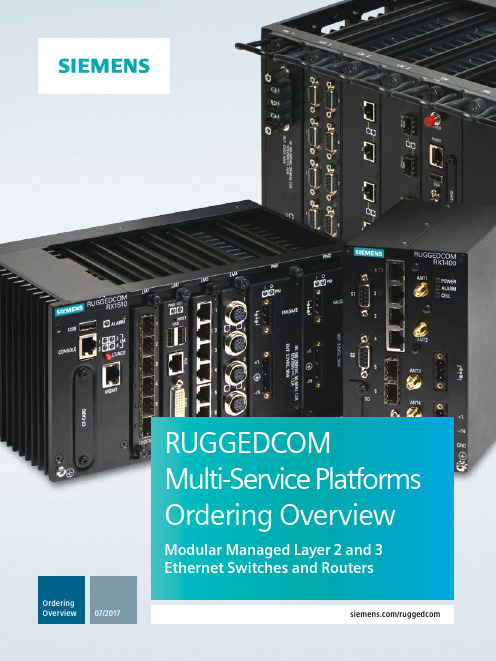
OrderingOverview07/2017RUGGEDCOMMulti-Service Platforms Ordering Overview Modular Managed Layer 2 and 3 Ethernet Switches and Routers/ruggedcomRUGGEDCOM Multi-Service Platforms Ordering Overview |Contentsdesigned and tested to withstand the demandsof the harsh environments.ContentsRUGGEDCOM Selector 3RUGGEDCOM RX1400 4RUGGEDCOM RX1500 6RUGGEDCOM RX1501 8RUGGEDCOM RX1510 10RUGGEDCOM RX1511 12RUGGEDCOM RX1512 14RUGGEDCOM RX5000 16RUGGEDCOM RX1500 / RX1501 /RX1510 / RX1511 / RX1512 18RUGGEDCOM RX5000 modules 19Accessories 2023RUGGEDCOM Selector | RUGGEDCOM Multi-Service Platforms Ordering OverviewRUGGEDCOM SelectorThe RUGGEDCOM Multi-Service Platforms are specifically designed to operate reliably in industrially harsh environments. These products meet and exceed recognized industry standards (e.g. IEC 61850-3, IEEE 1613, NEMA TS 2) for ruggedness and communications performance. They are ideally suited for mission critical real-time control applicationsrequiring high levels of reliability and availability.With the RUGGEDCOM Selector you can transfer the order number to the Siemens Industry Mall and order your products.To use the RUGGEDCOM Selector for the selection and configuration of RUGGEDCOM products, visit: /ruggedcom-selectorFor information on wireless approvals, visit: /wireless-approvalsRUGGEDCOM Multi-Service Platforms Ordering Overview |RUGGEDCOM RX1400RUGGEDCOM RX1400Example Order codeRUGGEDCOM RX1400 with +/- 12-24 VDC (9-36 VDC) power supply, DIN rail mounting, modem for North America (Verizon), wireless LAN for United States of America, standard RJ45 ports, Layer 3 standard edition software, two ANT1096-4MA and VPE1400.6GK60140AM21-0BA0-ZA03 + B01 + C00 + D00 + E00 + F00 + G02 + V014RUGGEDCOM RX1400 |RUGGEDCOM Multi-Service Platforms Ordering Overview5RUGGEDCOM Multi-Service Platforms Ordering Overview |RUGGEDCOM RX1500RUGGEDCOM RX1500Example Order codeRUGGEDCOM RX1500 with high voltage (88-300 VDC / 85-264 VAC) power supply with screw terminal block, 24 VDC (15-36 VDC) power supply with screw terminal block, 19” rack mounting option, Layer 3 switch, Layer 3 security edition, 6 x 10/100BASE-TC RJ45, 6 x 100BASE-FX SFP, blank (no transceiver) and two blank modules. 6GK015-0AM23-1DC0-Z B01 + C26 + D00 + E00Power Module 1Slot 1Slot 3Power Module 2Slot 2Slot 4G _ R C M 0 _ X X _ 0 0 4 5 767RUGGEDCOM RX1500 |RUGGEDCOM Multi-Service Platforms Ordering Overview8RUGGEDCOM Multi-Service Platforms Ordering Overview |RUGGEDCOM RX1501ExampleOrder codeRUGGEDCOM RX1501 with high voltage (88-300 VDC / 85-264 VAC) power supply with pluggable terminal block, 19” rack mounting option, Layer 2 switch, conformal coating, Layer 2 standard edition, 2 x 1000BASE-LX, single-mode, 1300 nm. LC, 10 km, 6 x 10/100BASE-TC RJ45, 6 x 100BASE-FX SFP, blank (no transceiver) and three blank modules.6GK6015-0BM26-0DC1-ZA00 + B33 + C01 + D09 + E00 + F00 + G00RUGGEDCOM RX1501Power ModuleSlot 1Slot 3Slot 5Slot 2Slot 4Slot 6G _R C M 0_X X _004589RUGGEDCOM RX1501 |RUGGEDCOM Multi-Service Platforms Ordering OverviewRUGGEDCOM Multi-Service Platforms Ordering Overview |RUGGEDCOM RX1510RUGGEDCOM RX1510Examples Order codeRUGGEDCOM RX1510 with 48 VDC (36-72 VDC) power supply with screw terminal block, 24 VDC (15-36 VDC) power supply with screw terminal block, DIN and panel mounting kit, Layer 3 switch, Layer 3 security edition, APE1402 (1.3 GHz, 2GB RAM, 8GB SATA, video, USB, Linux), 6 x 10/100BASE-TC RJ45, 6 x 100BASE-FX SFP, blank (no transceiver) and6 x 10/100BASE-TC RJ45. 6GK6015-1AM22-1EB0-Z A03 + B52 + C01 + D26 + E01Slot 1Slot 2Slot 3Slot 4Module 1Module 210RUGGEDCOM RX1510 |RUGGEDCOM Multi-Service Platforms Ordering OverviewRUGGEDCOM Multi-Service Platforms Ordering Overview |RUGGEDCOM RX1511 RUGGEDCOM RX1511Example Order codeRUGGEDCOM RX1511 power supply with 48 VDC (36-72 VDC) with screw terminal block, DIN and panel mounting kit, Layer 2 switch, Layer 2 standard edition, 4 x 10/100BASE-TX M12 (8-pin) and 2 x 1000BASE-LX SFP, blank (no optical transceiver). 6GK6015-1BM21-0AB0ZA00 + B16 + C56 Slot 1Slot 2ModuleRUGGEDCOM RX1511|RUGGEDCOM Multi-Service Platforms Ordering OverviewRUGGEDCOM Multi-Service Platforms Ordering Overview |RUGGEDCOM RX1512 RUGGEDCOM RX1512Example Order codeRUGGEDCOM RX1512 with DIN and panel mounting kit, Layer 2 switch, Layer 2 standard edition, 2 x 1000BASE-LX, single-mode, 1300 nm, LC, 10 km and 6 x 10/100BASE-TC RJ45. 6GK6015-1CM28-0EB0-ZA00 + B33 + C01 Slot 1Slot 2RUGGEDCOMX1512 |RUGGEDCOM Multi-Service Platforms Ordering OverviewRUGGEDCOM Multi-Service Platforms Ordering Overview | RUGGEDCOM RX5000RUGGEDCOM RX5000Slot 1Power Module 1Power Module 2Slot 2Slot 3CM SM Slot 4Slot 5Slot 6ExampleOrder codeRUGGEDCOM RX5000 with two high voltage (88-300 VDC / 85-264 VAC) power supplies with screw terminal block, 19” rack mounting, front mount with interfaces and diagnostic LEDs on the front, conformal coating, switch module supporting Layer 2 with 8 Gbit/s throughput and 2x 1000BASE-LX SFP interfaces, control module, Layer 3 standard edition (only with Layer 2 hardware), 16x 10/100BASE-TX with RJ45 interfaces, 8x 100BASE-FX multi-mode, 1310 nm, LC 2 km, 8x RS232/RS422/RS485 with DB9 interfaces and three blank modules.6GK6050-0AM23-3DM1-ZA07 + B00 + C02 + D01 + E04 + F31 + G00 + H00 + J00RUGGEDCOM RX5000 |RUGGEDCOM Multi-Service Platforms Ordering OverviewRUGGEDCOM Multi-Service Platforms Ordering Overview |RUGGEDCOM RX1500 / RX1501 / RX1510 / RX1511 / RX1512 modules RUGGEDCOM RX1500 / RX1501 / RX1510 / RX1511 / RX1512 modulesRUGGEDCOM RX5000 modules |RUGGEDCOM Multi-Service Platforms Ordering Overview RUGGEDCOM RX5000 modulesRUGGEDCOM Multi-Service Platforms Ordering Overview |Accessories AccessoriesAccessories |RUGGEDCOM Multi-Service Platforms Ordering Overview2122RUGGEDCOM Multi-Service Platforms Ordering Overview | AccessoriesFastConnect Cabling SystemStringent demands are placed on theinstallation of cables in an industrialenvironment. Siemens offers FastConnect, a system that fulfills all these requirements: on-site assembly – quick, easy and error-free. For more information, visit:/fastconnect* S M = single-mode,MM = multi-mode23RUGGEDCOM WIN | CategoryFor more information, please visit: /ruggedcom Siemens AGProcess Industries and DrivesProcess AutomationPostfach 48 4890026 NürnbergGermanySiemens Canada Limited300 Applewood CrescentConcord, Ontario, L4K 5C7Canada© Siemens AG 2017Subject to change without prior notice Article No. 6ZB5531-0AR02-0BA0W-FPN7Z-RG-PA212 / Dispo 26000BR 0717 2. ROT 24 EnPrinted in Germany Security informationSiemens provides products and solutions with industrial security functions that support the secure operation of plants, systems, machines and networks.In order to protect plants, systems, machines and networks against cyber threats, it is necessary to implement – and continuously maintain – a holistic, state-of-the-art industrial security concept. Siemens’ products and solutions only form one element of such a concept.Customer is responsible to prevent unauthorized accessto its plants, systems, machines and networks. Systems, machines and components should only be connected to the enterprise network or the internet if and to the extent necessary and with appropriate security measures(e.g. use of firewalls and network segmentation) in place.Additionally, Siemens’ guidance on appropriate security measures should be taken into account. For more information about industrial security, please visit: /industrialsecuritySiemens’ products and solutions undergo continuous development to make them more secure. Siemens strongly recommends to apply product updates as soon as available and to always use the latest product versions. Use of product versions that are no longer supported, and failure to apply latest updates may increase customer’s exposure to cyber threats.To stay informed about product updates, subscribeto the Siemens Industrial Security RSS Feed under: /industrialsecurityThe information provided in this brochure contains descriptions or characteristics of performance which in case of actual use do not always apply as described or which may change as a result of further development of the products. An obligation to provide the respective characteristics shall only exist if expressly agreed in the terms of contract. Availability and technical specifications are subject to change without notice. All product designations may be trademarks or product names of Siemens AG or supplier companies whose use by third parties for their own purposes could violate the rights of the owners.Scan thisQR codefor moreinformation。
埃迪基奥客户软件说明书

Edikio Guest software is designed for creating and printing buffet labels and other cards, in just a few clicks:Extensive content• Over 200 monochrome card and label templates to suit all purposes, in monochrome and color• Over 350 images for you to choose fromEDIKIO GUEST FLEXA FLEXIBLE SOLUTION FOR PRINTING ALL YOUR LONG AND CREDIT CARD-SIZED CARDS AND LABELSEdikio Guest Flex is an all-in-one solution for customizing and printing labels and cards used in the hospitality market.It lets you print visually-appealing display labels for buffets and multi-purpose plastic cards in credit-card or long formats. Edikio Guest Flex includes everything you need to get started:Edikio Flex printerEdikio Guest softwarePlus EditionThe PLUS edition of the software contains exclusive features:• T emplates for labels in credit-card and long formats (150 x 50 mm and 120 x 50 mm) and templates for color cards in credit-card format• Password-protected template locking• Import your data from an Excel file or another document created with Edikio Guest• Automatic duplicate management• Wizard for manual printing of double-sided cards100 black cards,long format (150 x 50 mm)100 black cards,credit-card format(85.60 x 53.98 mm)1 white ribbon for 1000prints in credit-card format EDIKIO GUEST PLUS EDITION: AN EFFECTIVE AND INTUITIVE SOFTWAREProduct reference no.EF1H0000XS-BS012Printer Edikio Flex Single-sided, edge-to-edge printing in color and monochrome (margin: 0.4 mm in color/0.7 mm for monochrome white printing)Consumables included - 1 white print ribbon (for approx. 1000 prints in credit-card format / 640 prints in longformat 150 x 50 mm)- 100 black cards, credit-card format (85.60 x 53.98 mm), thickness 0.76 mm- 100 black cards, long format (150 x 50 mm), thickness 0.50 mmSoftware included EDIKIO GUEST - PLUS EDITION card creation softwareAvailable in 21 languages: Czech, Danish, German, Chinese (simplified and traditional),Dutch, English, Finnish, French, Hungarian, Indonesian, Italian, Japanese, Korean,Norwegian, Polish, Portuguese, Russian, Spanish, Swedish, Turkish.EDIKIO PRINTER SUITE – print driver for Windows ®Compatible cards PVC cardsCredit-card format ISO CR80 - ISO 7810: 85.60 x 53.98 mmLong formats: 120 x 50 mm and 150 x 50 mmCard thickness 0.50 mm - 0.76 mm (20 mil - 30 mil)Print ribbon management Automatic ribbon identification and installationVisual notification when running low/end of ribbon (as of Windows 7)Printing technology Color dye sublimation (16 million colors), monochrome thermal transfer, print head 300dpi, print resolution up to 600 dpiPrint speeds Monochrome, credit card: 390 cards/hour (9.2 sec/label)Monochrome, 150 x 50 mm: 260 cards/hour (13.8 sec/label)YMCKO color, credit card: 135 cards/hour (26.5 sec/label)Capacity of card container/loader Up to 50 cards/Up to 25 cards (thickness 0.76 mm)Dimensions (H x W x D)/Printer weight 247 x 205 x 426 mm / 3,8 kgMin/max. operating temperature:15 °C / 30 °C (59°F / 86°F)Connectivity USB (1.0, 1.1, 2.0, 3.0)EthernetBox contents 1x Edikio Flex printer1x Edikio Guest software suite – USB key100 black cards, credit-card format (85.60 x 53.98 mm), thickness 0.76 mm100 black cards, long format (150 x 50 mm), thickness 0.5 mm1x monochrome white ribbon1x start-up cleaning kit1x USB cable (1.80 m), power pack and power supply cableWarranty 2 years, optional warranty extension to 4 years availableSystem requirementsWindows 7 or later version (32 or 64 bits)2 GB of RAM1.5 GB of free hard disk spaceScreen resolution: 1024 x 768 pixels1 USB port SPECIFICATIONS©2018 Evolis. All rights reserved. Data non-contractual. Information and photos subject to change without notice. All names and brands referred to in this document belong to their respective owners. 11/2018 KB-EDF2-287-ENG-A4-A0EUROPE - MIDDLE-EAST - AFRICAEvolis - 14 avenue de la Fontaine - ZI Angers-Beaucouzé - 49070 Beaucouzé - FranceT +33 (0) 241 367 606 - F +33 (0) 241 367 612 - info @US & CANADA - Boston - evolisnortham @LATIN AMERICA - Miami - evolislatam @ASIA-PACIFIC - Singapore - evolisasia @CHINA - Shanghai - evolischina @JAPAN - Tokyo - evolisjapan @INDIA - Mumbai - evolisindia @。
兰德华L-A1.0软件使用说明
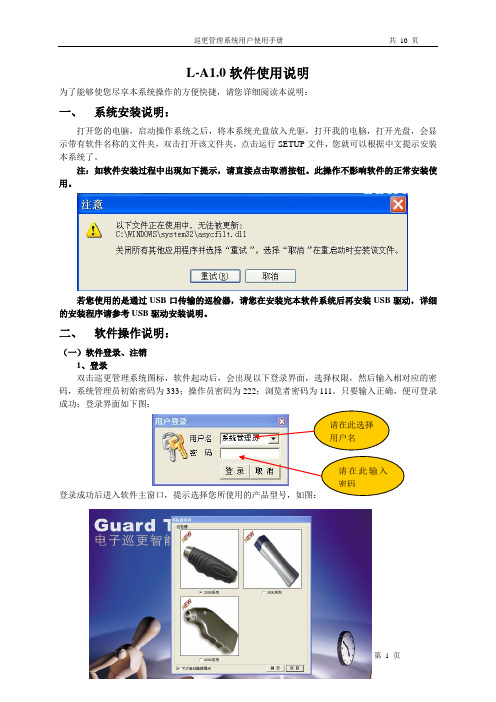
L-A1.0软件使用说明为了能够使您尽享本系统操作的方便快捷,请您详细阅读本说明:一、 系统安装说明:打开您的电脑,启动操作系统之后,将本系统光盘放入光驱,打开我的电脑,打开光盘,会显示带有软件名称的文件夹,双击打开该文件夹,点击运行SETUP 文件,您就可以根据中文提示安装本系统了。
注:如软件安装过程中出现如下提示,请直接点击取消按钮。
此操作不影响软件的正常安装使用。
若您使用的是通过USB 口传输的巡检器,请您在安装完本软件系统后再安装USB 驱动,详细的安装程序请参考USB 驱动安装说明。
二、 软件操作说明:(一)软件登录、注销1、登录双击巡更管理系统图标,软件起动后,会出现以下登录界面,选择权限,然后输入相对应的密码,系统管理员初始密码为333;操作员密码为222;浏览者密码为111。
只要输入正确,便可登录成功;登录界面如下图:2、注销 操作员的注销,即更换操作员,使新的操作员用新的权限登录。
注销方法(如下图),选择菜单“操作员 用户注销”来实现。
(二)资源设置 资源设置分五部分组成:人员钮设置、地点钮设置、事件设置、棒号设置、系统设置,每一部分的设置如下:1、系统设置:在第一次进入软件后,应首先对系统进行设置。
系统设置分为基本信息写入和权限用户密码管理。
如下图,在此可输入公司名称、选择的串口号,并可在此对权限密码进行修改。
修改完毕点击保存即可。
注:巡检器与电脑是用串口进行数据传输的,默认使用的串口号为COM1,巡检器与电脑是用USB 口传输的,默认使用的串口号为COM3(具体情况可到设备管理器中查询),在系统设置完毕后请重新登录巡更系统。
2、棒号设置: 在使用巡检器之前需要将巡检器的棒号输入到软件中,以便识别。
点击“资源设置—>棒号设置”。
将巡检器与计算机连接好,并且将巡检器打开。
点击采集数据,会出现如下图所示:1140为该棒号码。
巡检器属性可以根据需要进行填写,也可以不填。
3、人员钮设置: 此选项用来对巡检人员进行设置,以便用于日后对巡检情况的查询。
艾迪桑安全系统用户指南说明书

Every time Ignition Key is turned on system will enter Anti Hijack Mode.2.Door Activated Anti Hijack Mode When Ignition Key is on,and door is opened,system will enter Anti H ijack Mode.3.When Ignition Key is on,press button4 for 3 seconds,system will enter Anti Hijack Mode.The Anti H ijack Mode feature may be programmed during installationANTI HIJACK OPERATIONAfter Anti Hijack has been triggered:0-20 seconds there will be no indication the Anti Hijack has been activated.21-30 seconds LED will flash slowly.31-45 seconds LED will flash quickly,andsiren will chirp every 2 seconds.46-60 Seconds LED will flash quickly,and siren will chirp every 1 second.61 seconds,LED will flash quickly,Siren, Horn* will sound,and Parking Lights will flash for 5 minutes.Starter Disable will be activated.To deactivate the Anti Hijack during the first 60 seconds,Press the Valet switch 3 times.To deactivate the Anti H ijack after 60 seconds press,and hold the valet switch for 5 secondsSiren,Horn* will stop sounding,and Parking Lights*will stop flashing. System will enter the valet mode. Starter Disable will be deactivated.Before you begin the installation •Read the INSTRUCTIONS!•Always use a multi-meter when verifying vehicle wiring.•Before mounting the product,verify with the customer the desired location for the valet switch and LED.•Protect the vehicle by using fender covers.•Always look before drilling.Make sure you will not cause damage to vehicle hoses, electrical looms or physical damage to vehicle.Mounting The System ModuleMount the system module under the dash where it will be difficult for a potential thief to locate the module,and away from moving parts such as brake pedals,etc. Route the antenna wire away from wire looms,computer modules and metallic objects for better range.Mounting The SirenMount the siren in a suitable place under the hood,away from hot and moving engine parts such as manifolds,fan belts, etc.Make sure the siren cannot be accessed from underneath the vehicle or through the grill.Face the siren down so that water cannot accumulate inside the siren bell.Protect wires running through the firewall using either tape or split loom tubing.If a new hole is needed,protect the wire from chaffing by installing a proper size grommet.Mounting The Shock SensorSecure the shock sensor to the steering column,thick wire harness or a dash brace, using a wire tie.Make sure that the adjustment screw is accessible for later testing and adjustment.12-Pin Main Harness:•RED WIRE - +12V Battery input.Connect the red fused wire on the main harness to a constant +12V source.This source wire should be at least 15 amp supply.•BLACK WIRE - Ground input (-).Connect to a solid chassis ground that is clean and free of paint or dirt.•YELLOW WIRE - +12V Ignition input. Connect to a main ignition wire at the ignition switch harness.This wire shows +12V when the ignition is on and while cranking.The voltage must not drop when the car is starting.•GREEN WIRE - Negative door trigger (-). Connect to the door switch circuit wire that shows ground when the door is open.•VIOLET WIRE - Positive door trigger (+). Connect to the door switch circuit wire that shows +12V when the door is open.•BLUE WIRE - Trunk/H ood trigger (-). Connect the Blue wire to the trunk and/or optional hood pin switches.The switch must provide a ground output when switch is opened.•BROWN WIRE - Siren wire output (+) 3A. Connect to the siren’s red wire.Connect the siren’s black wire to ground.•BROWN/WH ITE WIRE – 2nd Auxiliary Output 500mA (-) can be programmed for:pulsing Horn output,variable pulse output, or 30 second output.Connect to an optional relay to activate these accessories.•BLACK/WHITE WIRE - Dome Light output (-) 500mA.Connect to an optional relay to activate the vehicle’s dome light.•ORANGE WIRE - Armed Output (-) 500mA. The ORANGE wire provides a ground when the unit is armed to activate a circuit disable relay or other device (i.e.window control module,etc.).•GRAY WIRE - Auxiliary output (-) 500mA. Connect to a relay for an optional feature such as trunk release,etc.•WHITE WIRE - Parking Light output (+/-) 10A relay.Connect to the vehicle’s parking light wire.If the vehicle’s parking light circuit exceeds 10 amps a relay is required. For vehicle’s with independent left and right parking light circuits,the parking light wires must be connected using diodes to keep the circuits separate.NOTE:Do not connect the WH ITE wire to the vehicle’s headlight circuit.RED/WH ITE WIRE – Parking Light Polarity Selection Input.Connect this wire to +12V Constant for Positive Output on White wire. Connect to Ground for Negative Output on White wire.For Multiplex activated parking light systems,install correct value resistor on this wire.Plug in Connectors3-Pin Red Door Lock Connector: Plug-in connector port for door lock harness or optional door lock relay module.•BLUE WIRE - unlock output (-) 500mA.•GREEN WIRE - lock output (-) 500mA.2-Pin White Connector: Plug-in connector port for LED.Mount the LED in an area where it can easily be seen from either the driver or passenger side of the vehicle.2-Pin Blue Connector: Plug-in connector port for valet switch.Mount switch in an area that is easily accessible from the driver’s seat.4-Pin White Connector: Plug-in connector port for dual stage shock sensor. Entering ProgrammingTo enter System Programming:1.Turn Ignition on.2.Within 5 seconds press the valet switch5 times.The siren will emit a long chirp,to indicate entering the program mode.3.Press the valet switch the number oftimes equal to the desired feature step. The siren will chirp,and the Led will flash to confirm your selection (example:Step 7 = 1 long chirp,and 2 short chirps.LED will emit 1 long flash,and 2 short flashes.)4.Within 5 seconds,press the transmitterbutton corresponding to the desired operation mode for that feature.The siren will chirp,and LED will flash to indicate the setting.One chirp/flash = Button 1Two chirps/flashes = Button 2Three chirps/flashes = Button 3Four chirps/flashes = Button 4Turn off Ignition to save changes.Siren will chirp 3 times.Parking Lights will flash 3 times Complete Default ResetThis procedure will reset all Programmab le Features to factory default settings.1.Enter System Programming.2.Press valet switch 16 times.Siren willemit 3 long chirps,and 1 short chirpLED will emit 3 long,and 1 short flashes.3.Press button 4 for 3 seconds.Siren will chirp 6 times.Parking Lights will flash 6 timesLED will flash 3 times.3.Turn Ignition off to save changesSiren will chirp 3 timesLED will flash 3 timesParking Lights will flash 3 times Programmable Features1.Arming Mode.Select between manual arming (Active),automatic arming (Passive), and automatic arming with chirps that countdown every 2 seconds until armed.2.Parking Light Operation.Selects whether the parking lights flash twice or remain on for 30 seconds after disarming the system.3.Auto Rearm.Automatically rearms the system in case of accidental disarming.The hood/trunk must not be opened or auto rearm is bypassed.If button 3 is selected, the doors will lock on auto rearm.4.Arming Chirps.Select Normal or Silent Arming.5.Trunk Disarm Feature.When selected, activating the Auxiliary function to open the trunk will automatically disarm the system.6.Ignition Locking.Automatically locks and unlocks the doors with the ignition.The system will not lock the doors if any door is open when the ignition is turned on.7.Door Lock Pulse.Selects between a 0.8-second and a 3.5-second output for vehicles equipped with vacuum door locking systems.8.Passive Locking.Selects whether or not the system will automatically lock the doors when Arming.9.Door Unlock Pulse - Single or Double. Selects between a single pulse or a double pulse door unlock output.10.Open Door Report.Siren will chirp 4Programmable FeaturesStep Function Button 1Button 2Button 3Button 41.Arming Mode Active Passive Passive w/Countdown2.Parking Light Operation Flash twice30 sec.3.Auto Rearm Off Auto Rearm Auto Rearm w/ Lock4.Arming Chirps Normal Silent5.Trunk Disarm Off On6.Ignition Locking On Off7.Door Lock Pulse 0.8 sec. 3.5 sec.8.Passive Locking Off On9.Door Unlock Pulse Single Double10.Open Zone Report10 seconds60 sec.11.Auxiliary 2Siren Horn Horn Variable output30 sec.output12.Not Used13.Ignition Anti-Hijack Off On14.Door Anti-Hijack Off On15.Remote Anti-Hijack Off On16.Factory Default Reset All Programmable options will reset to factory default settingstimes if a door remains open 10 seconds after arming.If vehicle has delayed dome light,program for 60 seconds.11.Auxiliary 2.Select Siren/Horn(Default) Horn will sound when alarm is triggered.Select Horn.H orn will sound with arm, disarm,shock sensor warn-away,and trigger.Select Variab le.Auxiliary 2 output will be activated for as long as you hold buttons 3, and 4.Select 30 sec.output.Auxiliary 2 output will be activated 30 seconds upon arming system.12.Not used13.Ignition Anti-Hijack.Every time Ignition is turned on.Anti-H ijack Function will be activated.14.Open Door Anti H ijack.Whenever any door is opened with Ignition on.Anti-Hijack Function will be activated.15.Remote Anti Hijack.When Ignition is on, and Button # 4 is pressed for 3 Seconds. Anti-Hijack Function will be activated. 16.Resets all programs to factory default settings.Test System and Adjust Shock Sensor Arm and disarm system,checking that the siren chirps and parking lights are functioning normally.Make sure that the programmed features are performing correctly,ie.:ignition locks,passive arming, passive locks,etc.Test the doors and hood/trunk inputs (make sure all doors trigger the system,not just the driver’s door).Adjust the shock sensor.Arm the system and try starting the vehicle, it should not start.Arm the system and disarm it using the emergency override feature.If programmed for passive arming make sure that the system arms properly.Tie up wire harness,and replace any under dash panels.Make sure the customer has physical knowledge of the location of the valet/override switch.Adding TransmittersTo add a new transmitter to the system have the desired transmitters ready and follow the Code Learning sequence.To enter Code Learning Mode:1.Turn the ignition on,off,on,off andleave on.•The siren will chirp once.2.Press and hold the Valet switch for 5seconds.•The siren will chirp 3 times.3.Press the Lock Button on the transmitter.•The siren will chirp once.4.Repeat step 3 for each additionaltransmitter,up to four total transmitters.5.Turn off the ignition.•The siren will chirp 3 times. NOTE:If a transmitter is lost or stolen,make sure to code all 4 transmitter memory locations.(Example:If only one transmitter is used,repeat step-3 three more times to remove any previously programmed transmitters.)BLUEGREENPYLE SECURITYCAR SECURITY SYSTEM。
Baan系统操作流程
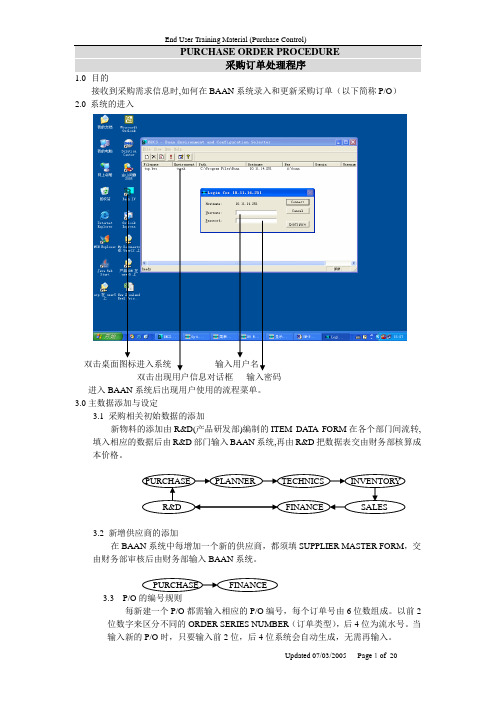
PURCHASE ORDER PROCEDURE采购订单处理程序1.0目的接收到采购需求信息时,如何在BAAN系统录入和更新采购订单(以下简称P/O)2.0 系统的进入双击桌面图标进入系统输入用户名双击出现用户信息对话框输入密码进入BAAN系统后出现用户使用的流程菜单。
3.0主数据添加与设定3.1 采购相关初始数据的添加新物料的添加由R&D(产品研发部)编制的ITEM DATA FORM在各个部门间流转,填入相应的数据后由R&D部门输入BAAN系统,再由R&D把数据表交由财务部核算成本价格。
3.2 新增供应商的添加在BAAN系统中每增加一个新的供应商,都须填SUPPLIER MASTER FORM,交由财务部审核后由财务部输入BAAN系统。
3.3 P/O的编号规则每新建一个P/O都需输入相应的P/O编号,每个订单号由6位数组成。
以前2位数字来区分不同的ORDER SERIES NUMBER(订单类型),后4位为流水号。
当输入新的P/O时,只要输入前2位,后4位系统会自动生成,无需再输入。
3.4 P/O流程分类4.0 Maintain Prices by Item 物料单价的维护图例1:Maintain Prices by Item 物料单价的维护目的:按供应商报价单将物料单价输入系统路径:Maintain Purchase Prices & Discount Business Flow/Maintain Prices by Item 程序:(见图例1)输入:单击(注:键移动至相应框)物料: 输入相应的物料代码价格: 输入此次新价格(注:不列的项目为系统默认项)在表格1内输完以上数据后,表格2内的数据无须改动,单击存盘退出。
5.0 采购订单的录入5.1采购订单输入的来源在输入采购订单前,通常会有两种采购需求来源1.由PLANNER(计划)出物料需求采购计划交由物流部经理审核批准后,给采购经理审核,再交由订单录入人员在BAAN系统中输入P/O.(此种采购通常为10,15,20及30,35,40类型的P/O)2.由各部门提出的请购报告,请购单交由自已部门经理审核批准后,给采购经理审核,再交由订单录入人员在BAAN系统中输入P/O.(此种采购通常为25,27,28及45,47,48类型的P/O)5.2 国内采购订单, 外购商品,国外采购订单的输入(10,15,20;30,35,40)收到采购经理确认的PLANNER物料需求采购计划,即可在BAAN系统中输入P/O.1.Maintain Planned MRP Purchase Orders 维护计划需求计划采购订单图例2:Maintain Planned MRP Purchase Orders 维护计划物料需求计划采购订单目的:将物料需求计划采购订单由固定计划状态转成已确认状态。
阿启视运维平台操作手册
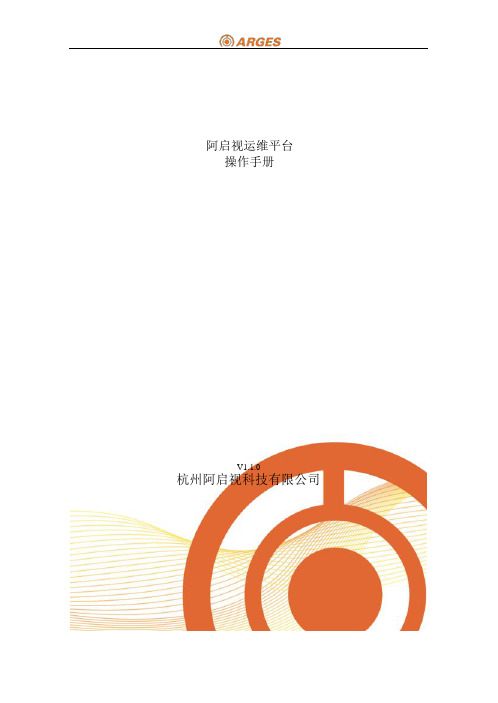
阿启视运维平台操作手册V1.1.0杭州阿启视科技有限公司诚信、负责、认真、创新前言前言概述本文档详细描述了阿启视运维平台的运维概况、巡检中心、视频质量诊断、日常操作等内容。
本文档提供管理员在阿启视综运维平台进行设备状态查询、数据统计和日常操作的方法。
符号约定在本文中可能出现下列标志,它们所代表的含义如下:符号说明表示有高度潜在危险,如果不能避免,会导致人员伤亡或严重伤害。
表示有中度或低度潜在危险,如果不能避免,可能导致人员轻微或中等伤害。
表示有潜在风险,如果忽视这些文本,可能导致设备损坏、数据丢失、设备性能降低或不可预知的结果。
表示静电敏感的设备。
防静电表示高压危险。
电击防护表示强激光辐射。
激光辐射表示能帮助您解决某个问题或节省您的时间。
表示是正文的附加信息,是对正文的强调和补充。
目录概述 (1)运维管理系统 (2)1 运维概况 (4)1.1 node列表信息 (4)2 巡检中心 (5)2.1 巡检中/摄像头 (5)2.2 巡检中心/录像 (6)3 视频质量诊断 (7)3.1 方案配置 (7)3.2 预案配置 (8)4报警管理 (9)5点位管理 (9)5.1查看点位 (9)5.2同步设置 (10)6用户管理 (11)7统计报表 (11)8日志管理 (12)概述简介运维平台主要是根据管理平台及后台业务数据综合管控数据的管理系统,根据数据的统计及分析以便于观看的图表方式展现出来,可根据不同的方案及策略实施综合平台管控的计划。
配置要求管理员端最低配置要求如表1-1 所示。
表1-1配置要求1运维管理系统运维管理系统是综合运维概况、巡检中心、视频质量诊断、报警管理、点位管理等数据以视图化图表的方式为监控人员提供便捷的数据概览和项目运维情况。
步骤 1在IE地址栏中,输入阿启视VMS综合平台管理员端的IP地址及端口号(微云版本9060),并按【Enter】键,系统显示如图1所示的登录界面。
图1运维管理系统登录界面步骤2 输入“用户名”、“密码”和“验证码”。
Aladdin客户服务系统操作手册
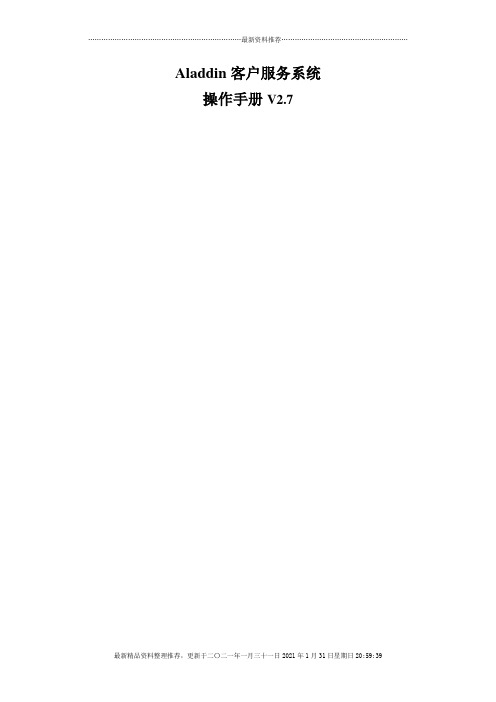
Aladdin客户服务系统操作手册V2.7一、Aladdin客户服务系统概述1.1概述Aladdin客户服务系统是由上海易沃软件科技有限公司自主开发的软件产品,主要用于以客户服务为主的呼叫中心。
Aladdin客户服务系统运用独特的设计理念构架了整个软件系统,使得整个系统的客制化极大的加强。
在无需改变系统程序的基础下,可以根据企业的实际情况对系统进行配置,使得系统可以快速满足客户的实际需要。
系统包括如下业务模块:软电话,数据管理(客户管理,知识库,数据名录,产品管理),呼入管理(咨询、投诉、报修,建议,订购),外拨管理,业务历史,业务报表,,呼叫中心管理(传真管理,语音信箱,未接来电,未接去电,电话历史,自动语音历史,话务报表,专员路由,黑名单管理,坐席活动,坐席工作效率,电话监控),其中业务受理模块的五个业务模块名称可以根据实际需要重新定义。
在不改变软件系统的整体架构的基础上,所有业务模块的具体属性可以根据实际情况进行配置,所有的配置工作由易沃公司技术人员免费提供,也可以在易沃公司技术人员的指导下由客户自己完成。
1.2 Aladdin客户服务系统特性功能灵活的数据资料管理自定义业务管理与呼叫中心的全面融合与第三方软件无缝挂接强大的数据字典管理强大的业务报表智能知识库1.2.1灵活的数据资料管理两级数据资料管理:客户资料,联系人资料自定义客户资料的数据项,可以随时更改随意控制每个数据项的读写权限与原始资料数据项顺序无关的数据批量导入,支持电子表格格式(XLS)标识倒入的数据资料,便于数据分类客户信息管理客户信息导入3.2登录选项CTI连接开关图3.6登录工号为员工的ID号,管理人员可以为不同的工号分配不同的权限。
分机号是当前座席的电话号码,通过把当前话机摘机然后按*1,座席话机可以自动报出当前的分机号码,一定要确保登录的分机号码和话机自检的播报的号码一致。
CTI连接开关,当打上勾时表示连接CTI语音服务系统,当不打勾时表示不连接CTI 语音服务系统。
EPLN PPE 入门
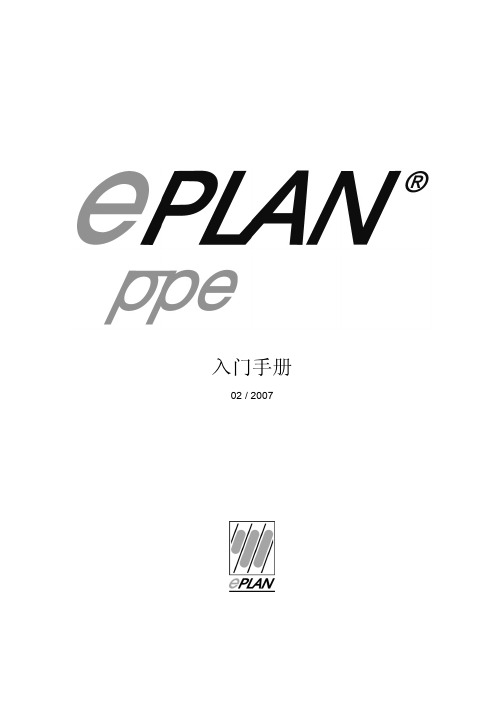
入门手册02 / 2007版权所有 2006 EPLAN Software & Service GmbH & Co. KG。
EPLAN Software & Service GmbH & Co. KG 不对本技术资料中的技术或印刷技术方面的错误或匮乏负责,同时也不对因本资料的提供、施行和使用而引起的直接或间接的损失负责。
本文档包括专利保护信息,且已取得版权。
所有版权受法律保护。
如果没有得到 EPLAN Software & Service GmbH & Co. KG 公司以上的许可,不得非法复印此文档任何部分。
本文档中所涉及软件均具有注册许可合同。
使用和复制本软件必须遵循其合同框架。
EPLAN Electric P8®、EPLAN Fluid ®、EPLAN PPE ® 和 LOGOCAD TRIGA ® 是EPLAN Software & Service GmbH & Co. KG 的注册商标。
MS-DOS ® / Windows NT ® / Windows 2000® / Windows XP ® / Microsoft Windows ®是微软公司的注册商标。
Microsoft ® Excel ® 和 Microsoft ® Access ® 是微软公司的注册商标。
RITTAL ® 是 Rittal GmbH & Co. KG. Rittal GmbH & Co. KG 的注册商标。
CLIP PROJECT ® 是 Phoenix Contact GmbH & Co 的注册商标。
INTERBUS ® 是 Phoenix Contact GmbH & Co 的注册商标。
博海_用户操作手册
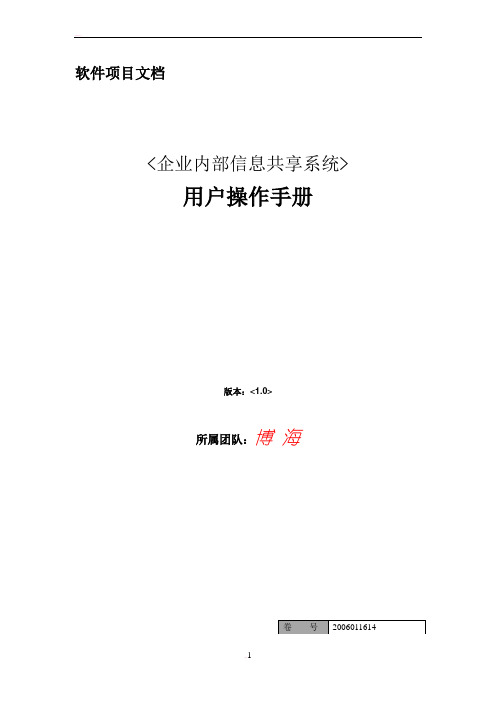
软件项目文档<企业内部信息共享系统>用户操作手册版本:<1.0>所属团队:博海用户操作手册项目名称:企业内部信息共享系统项目编号:BH060116编写人员:段玉莹编写日期:2006-01-18审批人员:项目管理组审批日期:2006-01-20版本历史8.1引言8.1.1编写目的使用非专门术语的语言,充分地描述该软件系统工程所具有的功能及基本的使用方法。
使用户(或潜在用户)通过本手册能够了解该软件的用途,并且能够确定在什么情况下,如何使用它。
为用户的使用提供指导。
8.1.2背景随着Internet的蓬勃发展,企业信息化工程逐步成为各部门之间信息共享或部门与外界之间的通讯不可或缺的技术支持之一。
在这种前提下,我公司(博海科技股份有限公司)以市场为导向,以企业利益为先,向市场推出一种可提高企业信息传输效率,有效促进企业运营的通讯软件。
8.1.3定义本产品可用于小型局域网中,客户端可运行于windows ME及以上版本,服务器端可运行于windows NT4.0及以上版本。
本产品可以对企业内部的信息进行完美共享:1、员工之间的信息沟通.2、部门之间的信息沟通.3、主管与部门之间的信息沟通.4、各种文件的信息共享.5、员工实行群组的分配方法,提高信息共享的可靠性.8.1.4参考资料[1] 小组内部资料,《需求分析说明书》,2006-1-18[2] 小组内部资料,《概要设计说明书》,2006-1-19[3] 小组内部资料,《模块设计报告》,2006-1-8[4] 小组内部资料,《详细设计说明书》,2006-1-19[5] 小组内部资料,《测试分析说明书》,2006-1-20……8.2用途8.2.1功能8.2.1.1 人员管理功能描述:实现提供在服务器端和客户端的各项客户服务管理。
操作规程描述:客户根据自身身份,以管理员身份登录服务器端或以用户身份登录客户端进行相关处理操作过程描述若用户点击“返回”,退出该软件;若用户点击其它按钮则调用相关的功能模块。
- 1、下载文档前请自行甄别文档内容的完整性,平台不提供额外的编辑、内容补充、找答案等附加服务。
- 2、"仅部分预览"的文档,不可在线预览部分如存在完整性等问题,可反馈申请退款(可完整预览的文档不适用该条件!)。
- 3、如文档侵犯您的权益,请联系客服反馈,我们会尽快为您处理(人工客服工作时间:9:00-18:30)。
Aladdin客户服务系统操作手册V2.7一、Aladdin客户服务系统概述1.1概述Aladdin客户服务系统是由上海易沃软件科技有限公司自主开发的软件产品,主要用于以客户服务为主的呼叫中心。
Aladdin客户服务系统运用独特的设计理念构架了整个软件系统,使得整个系统的客制化极大的加强。
在无需改变系统程序的基础下,可以根据企业的实际情况对系统进行配置,使得系统可以快速满足客户的实际需要。
系统包括如下业务模块:软电话,数据管理(客户管理,知识库,数据名录,产品管理),呼入管理(咨询、投诉、报修,建议,订购),外拨管理,业务历史,业务报表,,呼叫中心管理(传真管理,语音信箱,未接来电,未接去电,电话历史,自动语音历史,话务报表,专员路由,黑名单管理,坐席活动,坐席工作效率,电话监控),其中业务受理模块的五个业务模块名称可以根据实际需要重新定义。
在不改变软件系统的整体架构的基础上,所有业务模块的具体属性可以根据实际情况进行配置,所有的配置工作由易沃公司技术人员免费提供,也可以在易沃公司技术人员的指导下由客户自己完成。
1.2 Aladdin客户服务系统特性功能灵活的数据资料管理自定义业务管理与呼叫中心的全面融合与第三方软件无缝挂接强大的数据字典管理强大的业务报表智能知识库1.2.1灵活的数据资料管理两级数据资料管理:客户资料,联系人资料自定义客户资料的数据项,可以随时更改随意控制每个数据项的读写权限与原始资料数据项顺序无关的数据批量导入,支持电子表格格式(XLS)标识倒入的数据资料,便于数据分类客户信息管理客户信息导入3.2登录选项图3.6登录工号为员工的ID 号,管理人员可以为不同的工号分配不同的权限。
分机号是当前座席的电话号码,通过把当前话机摘机然后按*1,座席话机可以自动报出当前的分机号码,一定要确保登录的分机号码和话机自检的播报的号码一致。
CTI 连接开关,当打上勾时表示连接CTI 语音服务系统,当不打勾时表示不连接CTI 语音服务系统。
只有连接语音服务系统才可以使用CTI 的相关功能。
系统启动后会自动检测版本号,一旦发现有新的版本,系统会自动从服务器上更新新版本的系统。
在登陆窗口和系统主界面都可以看到系统的版本号,即以字母“V ”起始的字符串。
四、CTI 软电话操作登录成功后,将在屏幕的最上方出现一个CTI 软电话条,如图4-1所示图4.1点击此按钮座席将设为就绪状态,处于就绪状态的座席可以接听客户来电。
点击此按钮座席将设为示忙状态,具体置忙原因可以选择,用户可以在字典管理中设定原因(字典编码是11)。
工号:为当前座席登录工号 分机:当前座席的分机号码工作组:当前座席所属工作组号,当相应工作组有来电排队时,工作组后会显示相应的排队数比如,8000(2),表示8000工作组有两个来电在排队等待。
状态:显示当前座席的状态及相应的话机状态。
CTI 连接开关电话:当前来电号码区域:当前来电所属区域,座席软件提供了仅18万的电话所属区域库。
IVR:当前来电的自动语音名称来电转接,目标号码输入在内,如果输入的是分机号,则将来电转接到分机,如果输入的是出局号+外线号码,则来电会转接到外线,如果在号码后加*。
则表示磋商转接,如果号码后加#,则表示为建立会议。
转接也可以通过话机操作完成。
三方通话,分机号输入在内。
三方通话也可以通过话机操作完成。
闪断,当转接时按此按钮可以转回电话,当通话时按此按钮可以静音,此时来电者听到排队的音乐。
挂断,当通话时点击此按钮通话会被挂断。
代接组内来电,当组内其他电话振铃时,点击此按钮可以接听组内其他分机的来电。
在话机上得操作为#32服务点评,发送服务点评IVR给当前来电者,点评结果会记录在电话历史中。
外拨电话,电话号码输入在内。
在此只能输入外线号码,不需要输入出局号,如果是外地手机,则号码前需要加0.退出系统。
此状态条显示的信息依次为,最近通话号码、最近通话时长、本分机当天接听电话数量、本分机当天呼出电话数量、本分机当天未接电话数量、本分机当前队列号码。
五、客户资料登录坐席软件以后,点击打开业务,选择数据管理即显示客户资料管理界面,如图5.1,图5.1在客户资料管理界面,你可以进行如下操作:添加、删除、修改客户资料,检索客户资料,批量删除、修改客户信息,导入、导出客户资料,给客户发送短信,发邮件,进行客户资料合并,编辑客户联系人资料、电话信息。
下面将详细介绍如何进行这些操作。
5.1新增客户资料新增单条客户信息。
当用户进行少量数据添加时,可以通过此功能实现。
具体客户信息属性可以根据实际需求进行设置。
界面如下:图在编辑界面中,系统支持全键盘操作,每完成一项输入,通过按回车键(Enter),系统会自动将光标移到下一个数据项。
表示当前输入项位置。
表示当前输入项是字典项的输入,在输入框中输入相应的代码或拼音缩写可以直接获取相应内容,也可以通过在输入框中双击鼠标左键将字典调出来进行选择。
字典界面如下:在字典界面中,也可以输入代码、拼音缩写或汉字来检索信息。
字典的编辑工作在系统设置的字典管理功能中实现。
新增一条新的公司数据。
将当前数据保存到数据库,当保存成功后,计算机会发出嘀的一声。
保存后系统会提示是否新增客户电话资料。
退出当前窗体5.2导入客户资料电子表格(EXCEL)文件是数据存放的通用格式,也是系统支持的唯一的客户资料导入格式,因此要求用户在数据导入之前,先将客户资料导入到电子表格中存放。
对于客户资料的的数据项顺序系统没有任何要求。
每一行为一条客户信息,公司信息、联系人信息和电话信息在同一行中。
选择数据文件仅支持EXCEL文件定义数据项第一行定义区为公司信息,公司信息的具体项目,可以根据用户的实际情况通过数据库配置工具来配置。
第二行定义区为联系人信息,联系人信息的具体项目,可以根据用户的实际情况通过数据库配置工具来配置。
第三行定义区为电话信息,电话信息的具体项目,可以根据用户的实际情况通过数据库配置工具来配置。
用户只需将需要的数据项做相应的定义,多余数据项无需处理。
数据项定义完成后就可以将数据入库了。
数据标识数据标识是本次数据的标志。
数据标识被设定后,导入到资料库的此批数据都会被打上此标识,可以通过查询数据标识将这批数据提取出来。
对于已经存在的数据,系统会自动将这些数据打上数据标识,并不做实际的数据导入,而数据的创建时间为原来的时间。
建议项目标示命名规则为字符+日期,比如“tom_nq_20040101”,此标识表示TOM于2004年1月1日提供的南区数据。
保存数据将定义好的数据保存到数据库。
系统会将数据分别存储到公司资料库、联系人资料库和电话资料库中。
在保存过程中系统提供相应的进度提示,以便用户了解数据保存的进展情况。
如果部分数据导入失败或数据重复则系统会将问题数据写入文本文件中,并打开此文件给出提醒,用户可以在此文件中查看具体问题数据。
如果联系人没有电话,则此数据将无法导入系统。
取消数据导入放弃当前数据导入工作,回到客户管理界面。
覆盖重复数据如果数据重复,则允许覆盖原有的数据资料。
更新数据标识如果数据重复,则允许修改原有数据资料的数据标识。
5.3修改客户信息修改当前客户信息,具体操作同上。
用户可以在数据库设置指定字段为不可修改的字段。
在客户修改界面中支持客户资料打印。
5.4删除客户信息删除当前客户资料,系统在删除客户信息的同时也会将相关的联系人信息删除。
5.5批量删除客户信息删除当前查出的所有简要信息区内的客户信息,及相关的联系人信息。
5.6批量修改客户信息修改当前查出的全部数据(主信息,不包括联系人信息)。
5.7客户信息查询查询满足条件的客户信息,具体查询界面如下:在查询界面中输入查询条件后,按【确定】,将显示符合条件的记录技巧:模糊查询:所有在查询条件都支持模糊查询比如客户姓名如果想查询所有姓张的客户可以输入:张*如果查询所有名字中带“伟”字的可以输入:*伟*请注意”*”要在英文输入状态下输入日期查询:按照日期可以查询符合两个日期之间的数据数据标志:如果要查询的数据是某一次导入的数据,并且在导入的时候为数据分配了数据导入标识,那么根据数据导入标志就可以将某一批导入的数据全部选中建议在每一次导入的数据的时候都分配一个唯一的导入标志,以便于数据管理。
5.8联系人查询查询满足条件的联系人信息,具体查询界面如下:5.9电话查询查询满足条件的客户电话信息,具体查询界面如下:5.10导出客户资料导出当前客户信息(包括联系人信息)到电子表格,具体的导出项可以在数据库设置之中配置。
5.11客户资料统计根据指定字典项,统计当前客户资料。
查询条件页面是用来定义客户信息的统计范围,统计信息页面是用来定义客户信息的统计字段。
5.13发送短信为当前客户发送短信。
呼叫中心需要配置由上海易沃公司提供的短信平台AladdinSms,发送界面如下:系统支持两种短信发送方式:定时发送,立即发送。
每条短信的中文字符不得超过60个。
点击可以添加新的手机号码。
清空号码:清空目前的号码列表。
短语库:选取短语库中的短语作为短信内容。
加入短语库:将当前内容添加到短语库中。
六、产品管理产品管理主界面如下:新增:添加新的产品信息,具体产品属性可以根据实际需要进行设置,界面如下:修改:修改当前产品信息。
删除:删除当前产品八、呼入管理8.1呼入管理界面客户来电时业务切换到呼入管理,客户信息会被自动刷新,如果客户来电是新号码则客户信息为空白,如果客户来电在客户电话库中已存在,则系统会通过来电查询出相关客户信息,并显示出来,具体界面如下:业务受理界面由四部分组成:客户基本信息、电话历史信息、业务受理、业务历史; 客户信息:显示客户的基本信息,具体信息和客户简要信息一致。
电话历史信息:显示当前当前客户来电和外拨电话历史信息。
业务受理:系统支持五种业务受理,具体业务名称可以根据实际需要进行配置。
系统默认业务名称为咨询、投诉、报修、建议、订购。
除了五种业务信息外,系统允许在业务受理过程中进行产品查询、数据名录查询和知识库查询。
新增客户资料:添加新的客户资料,如果是呼入电话系统会自动新增一条客户资料,无需要再点击新增客户资料。
保存客户资料:保存当前客户资料,在客户资料的区域可以直接相关相关属性。
保存:保存当前客户信息。
查询:查询客户信息,并显示在当前页挂接查询:在挂接的WEB 系统中定位当前客户。
新增联系人,为当前客户新增联系人。
发送短信:发送短信给当前客户。
新增:添加业务信息,如果是新客户系统会提示新增客户信息,添加客户信息后可以继续进客户资料区域来电历史当前受理业务客户历史业务行业务受理。
其中来电号码会自动添加为当前的来电号码,客户代表、来电日期、修改时间、修改人为系统字段。
